آیا می خواهید فونت های جدیدی را به Microsoft Office اضافه یا حذف کنید؟ در اینجا نحوه نصب و مدیریت فونت های جدید در برنامه آورده شده است.
از Arial Black گرفته تا Yu Mincho Light، صدها فونت وجود دارد که می توانید از کتابخانه فونت مایکروسافت یا در داخل تنظیمات فونت در هر برنامه مایکروسافت آفیس دانلود و استفاده کنید. با این حال، گاهی اوقات ممکن است بیشتر بخواهید.
این می تواند به این دلیل باشد که فونت های موجود برای شما خیلی بزرگ، خیلی کوچک یا فقط برای مخاطبان شما مناسب نیستند. یا ممکن است فونتی پیدا کرده باشید که بیشتر با سبک، مخاطبان یا صنعت شما مطابقت دارد. در هر صورت، در این مقاله روشهای مختلف نصب و مدیریت فونتها در Microsoft Office در ویندوز 10 را به شما نشان میدهیم.
1. فونت های جدید مایکروسافت آفیس را از طریق هر برنامه آفیس نصب کنید
این یکی از ساده ترین راه ها برای افزودن فونت های جدید در مایکروسافت آفیس است. برای این تصویر، ما از مایکروسافت ورد با یک اتصال اینترنتی فعال استفاده خواهیم کرد.
- اکنون مایکروسافت ورد را باز کنید.
- به تب Home بروید و روی فونت ها کلیک کنید.
- به پایین بروید و هر قلمی را با نماد ابر و دانلود انتخاب کنید.
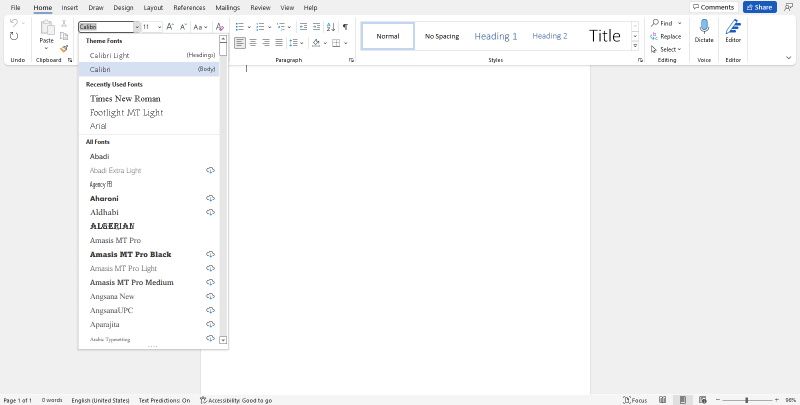
به طور خودکار دانلود و به برنامه های مایکروسافت آفیس اضافه می شود. ما همچنین نحوه افزودن و استفاده از فونت ها را در Microsoft Word پوشش داده ایم.
2. فونت های جدید مایکروسافت آفیس را از طریق فروشگاه مایکروسافت نصب کنید
دو راه برای نصب فونت های جدید برای مایکروسافت آفیس از طریق فروشگاه مایکروسافت وجود دارد. در اینجا چگونه است:
- یا روی منوی Start کلیک کنید و Microsoft Store را جستجو کنید.
- یا کلید Windows را فشار دهید، روی Programs کلیک کنید و Microsoft Store را انتخاب کنید.
- “فونت” (بدون علامت نقل قول) را جستجو کنید.
- بر روی Explore new fonts کلیک کنید.
- فونت مورد نظر خود را انتخاب کرده و بر روی دریافت کلیک کنید.
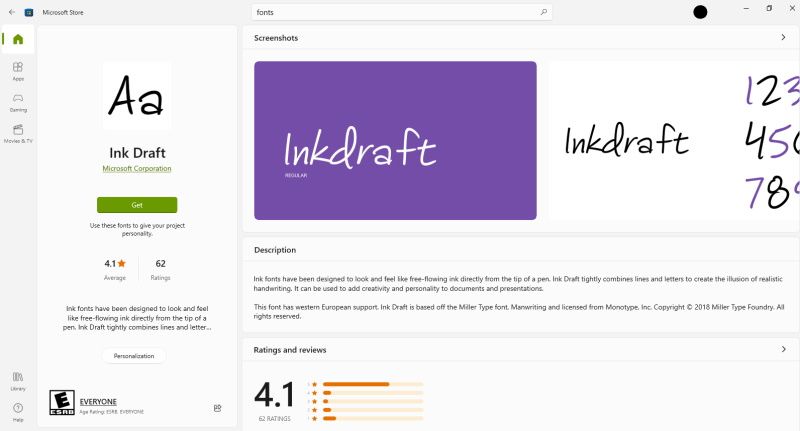
متناوبا، از سوی دیگر،
- به منوی Start بروید و روی تنظیمات PC کلیک کنید.
- روی Personalization کلیک کنید.
- بر روی Fonts کلیک کنید.
- روی Get more fonts in Microsoft Store کلیک کنید.
- خانواده فونت خود را انتخاب کنید و روی Get کلیک کنید تا آن را در ابزارهای Microsoft Office مانند Word، Excel و PowerPoint نصب کنید.
- اگر فونتهایی را قبلاً در دستگاه خود ذخیره کردهاید، میتوانید به سادگی آنها را در کادر Add fonts بکشید و رها کنید.
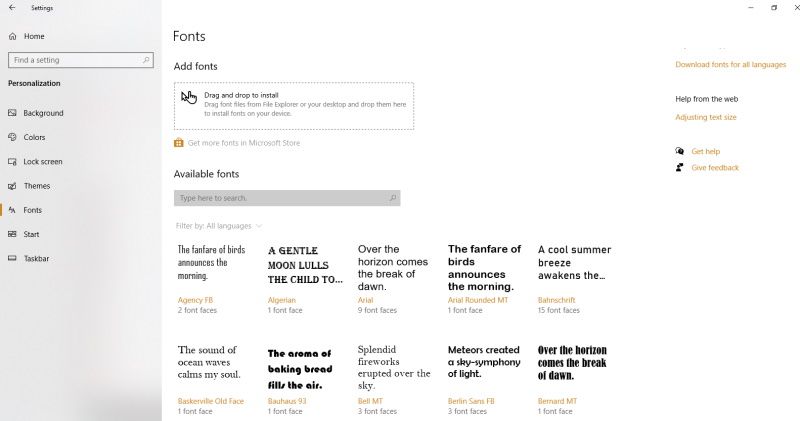
اگر می خواهید یاد بگیرید که چگونه فونت را به برنامه های دیگر اضافه کنید، در اینجا نحوه افزودن فونت به فتوشاپ آورده شده است.
3. با استفاده از منوی زمینه، فونت های جدید را از یک پوشه نصب کنید
همچنین میتوانید با استفاده از منوی زمینه در File Explorer، فونتهای جدیدی را برای Microsoft Office نصب کنید. در اینجا چگونه است:
- Windows File Explorer خود را راه اندازی کنید.
- به پوشه حاوی فایل های فونتی که دانلود کرده اید بروید.
- فونت را در یک پوشه مشخص استخراج کنید.
- بر روی فایل فونت کلیک راست کرده و بر روی Install کلیک کنید. این فونت را به صورت محلی فقط به حساب شما اضافه می کند.
- برای نصب آن برای تمام حساب های کاربری، به سادگی بر روی Install for all users کلیک کنید.
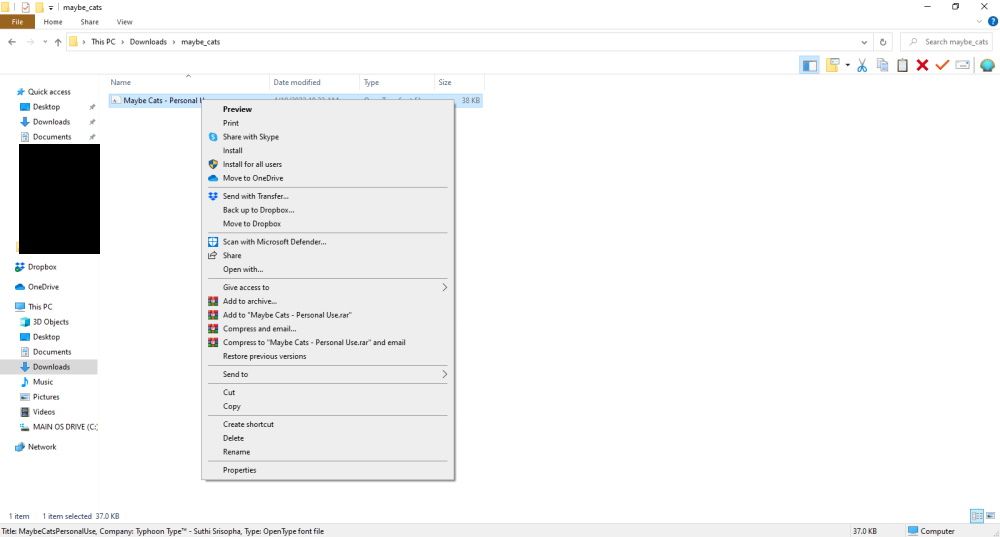
هنگامی که یک سند آفیس را باز می کنید، می توانید از طریق تنظیمات “Font” در تب Home به فونت های تازه نصب شده دسترسی داشته باشید. همچنین می توانید یاد بگیرید که چگونه فونت ها را به GIMP اضافه کنید.
4. فونت های جدید را از طریق نصب کننده نصب کنید
راه دیگری که می توانید فونت های جدید را برای مایکروسافت آفیس نصب کنید از طریق نصب کننده است. در اینجا چگونه است:
- Windows File Explorer خود را راه اندازی کنید.
- به پوشه حاوی فایل های فونت بروید.
- فایل ZIP را باز کرده و بر روی Install کلیک کنید.
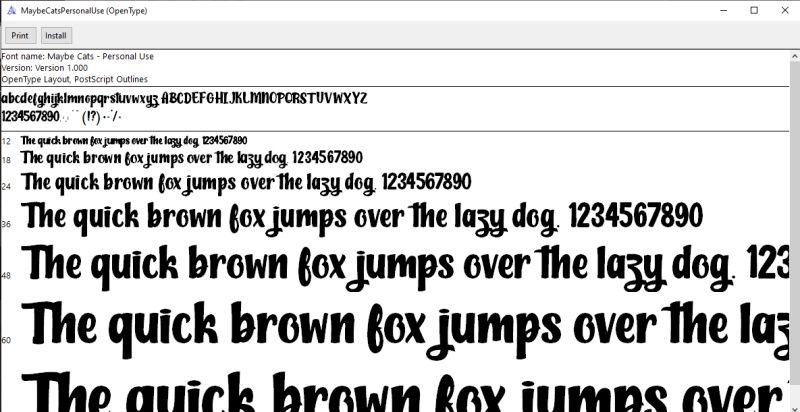
فونت های جدید اکنون در ابزارهای مایکروسافت آفیس اضافه خواهند شد.
نحوه حذف فونت ها در مایکروسافت آفیس
راه های مختلفی برای حذف فونت های Microsoft Office وجود دارد. اگر آنها را از طریق فروشگاه مایکروسافت نصب کرده اید:
- به فروشگاه مایکروسافت بروید.
- روی Library کلیک کنید.
- فونتی را که می خواهید حذف کنید پیدا کنید و روی Manage کلیک کنید.
- بر روی فونت کلیک کنید و به بخش Metadata بروید.
- بر روی Uninstall کلیک کنید. برای تایید دوباره روی Uninstall کلیک کنید.
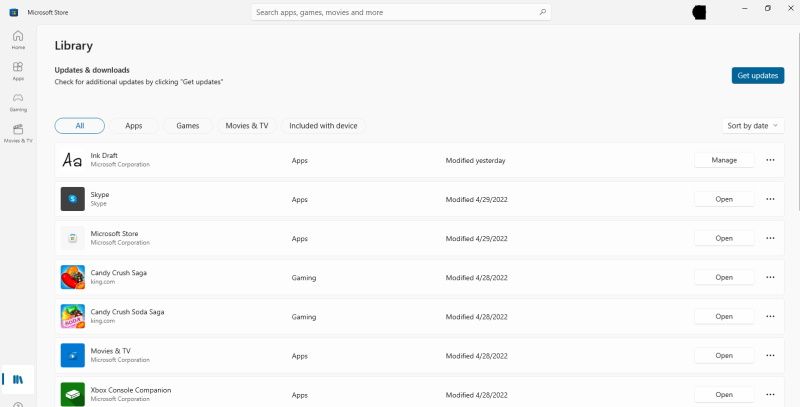
با این کار فونت ها از برنامه های مایکروسافت آفیس حذف می شوند.
از فونت های سرگرم کننده در برنامه های مایکروسافت آفیس استفاده کنید
فونت اشتباه می تواند سند شما را ناخوانا کند، بر تعداد صفحات تأثیر بگذارد و قالب بندی را به هم بزند. به عنوان مثال، اگر فونت شما بیش از حد بزرگ است، تعداد صفحات شما بادکنک می شود و هزینه های چاپ را افزایش می دهد.
از سوی دیگر، اگر خیلی کوچک باشد، خوانندگان ممکن است دچار خستگی چشم و خستگی از خواندن شوند. به دلیل انتخاب نامناسب فونت، یک سند عالی با قالب بندی ضعیف را خراب نکنید.
از این مراحل برای انتخاب فونت مناسب برای مخاطبان خود استفاده کنید. و اگر قصد دارید از فونت های سفارشی در اسناد آنلاین خود استفاده کنید، اطمینان حاصل کنید که کاربر نهایی فونت های مشابهی را نصب کرده است تا از مشکلات سازگاری جلوگیری شود. همچنین می توانید به راحتی این کارها را در Google Docs انجام دهید.
